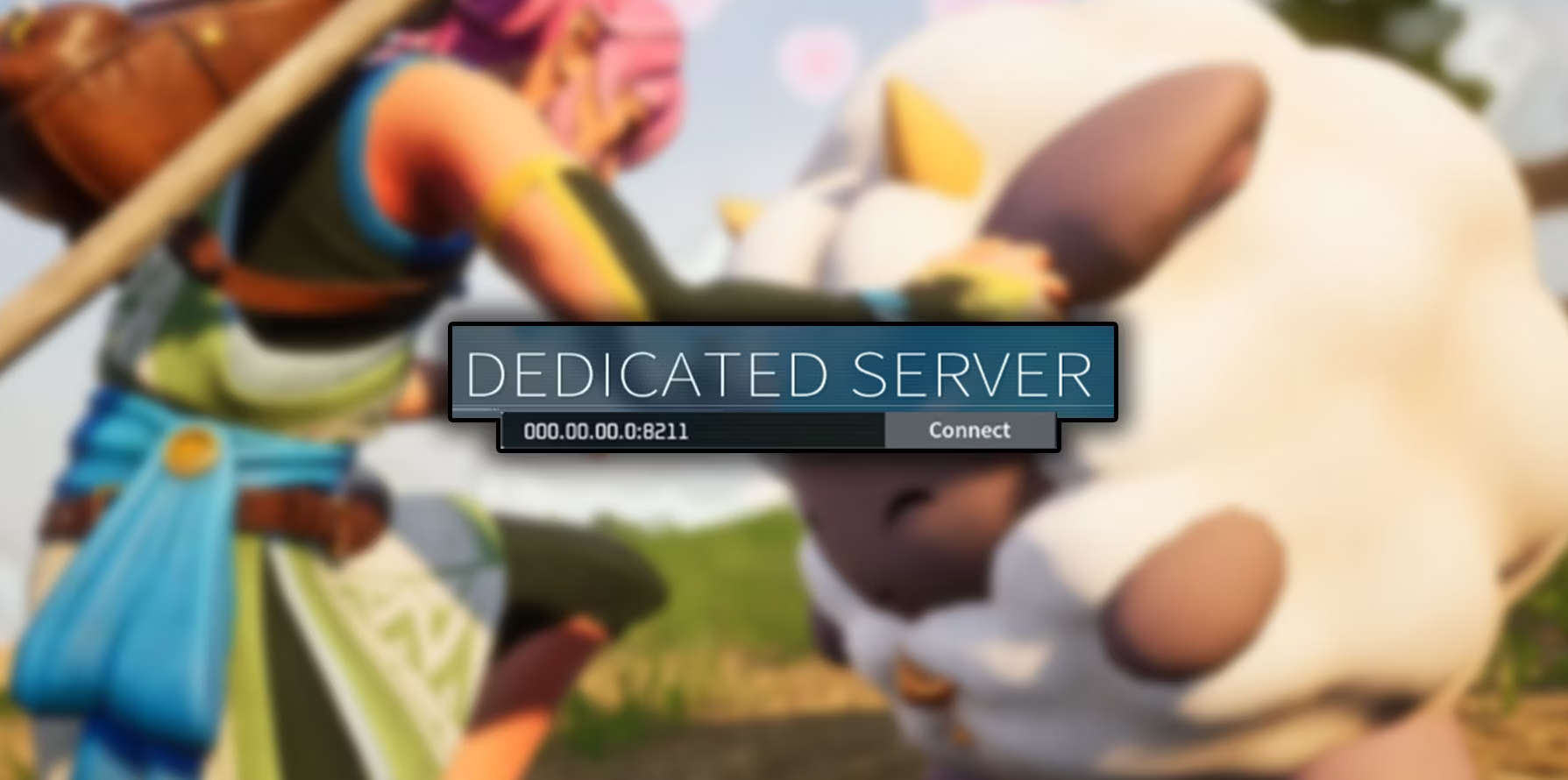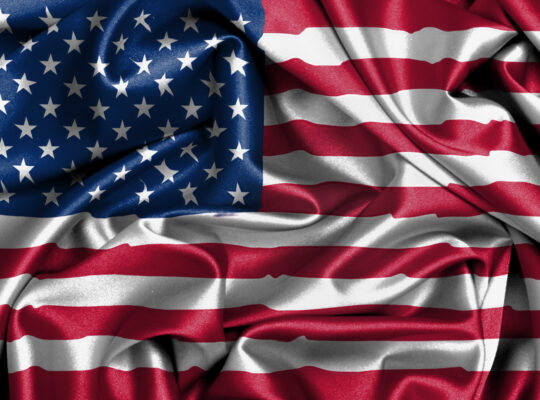Palworld geçen hafta piyasaya çıktığından beri video oyun dünyasında fırtınalar estiriyor. Canavar yakalayarak hayatta kalma oyunu Steam listelerinde yükselişe geçerek en çok oynananlar listesinde Counter-Strike’ın ardından ikinci sıraya yerleşti. Oyunun en iyi yanlarından biri, en yakın 31 arkadaşınızla birlikte oynayabilmeniz ve arkadaşlarınızla bir Pals topluluğu oluşturabilmeniz. Ancak, muhtemelen kimsenin partinizin dünyasına girmesini istemezsiniz, bu da grubunuz için özel bir sunucu oluşturmanız gerektiği anlamına gelir. Aşağıda, Palworld’de özel bir sunucu oluşturmak için yapmanız gerekenlerin tam bir dökümünü bulacaksınız.
Dedicated Palworld Sunucusu Nasıl Kurulur?

Başlamadan önce, Palworld’ün Steam sürümü ile yalnızca özel bir sunucu oluşturabileceğinizi bilmeniz gerekir. Bu durum gelecekte değişebilir, ancak bu yazı itibariyle Xbox Series X sürümünde bu özelliği kullanamayacaksınız. Ayrıca Palworld’ün Game Pass ile birlikte gelen PC sürümünü kullanıyorsanız da bu özelliği kullanamazsınız. Palworld’ü özel bir sunucuda oynamak istiyorsanız Steam sürümünü satın almanız gerekiyor.
Ayrıca oyuncuların kiralayabileceği her türlü özel sunucu olduğunu da belirtmek gerekir. Bunlar aylık bir ücret gerektirir, ancak grubunuz maliyeti paylaşmaya istekliyse, aşırı pahalı değildir. Bu yöntemin avantajı, herkesin makinelerini oyunun tadını çıkarmak için serbest bırakmasıdır, çünkü hiç kimse aynı zamanda oynarken sunucuyu barındırmak zorunda değildir. Sunucuyu barındırmak için eski bir cihaz da kullanabilirsiniz, ancak bu seçenek Palworld sunucu barındırma ihtiyaçlarınız için en basit olanıdır. Bir sunucuya para harcamak istemiyorsanız, işte kendiniz nasıl kuracağınız:
- Palworld’ü bir kez kurun ve başlatın
- Steam menüsünden Palworld Dedicated Server’ı yükleyin (eğer açılmazsa Steam’de Araçlar’ı etkinleştirin)
- Palworld Dedicated Server klasörünü açın
- PalServer uygulamasına çift tıklayın, çalışmasına izin verin ve ardından uygulamayı kapatın
- DefaultPalWorldSettings.ini dosyasını açın ve [/Script/Pal.PalGameWorldSettings] ile başlayan metni kopyalayın.
- PalServer/Pal/Saved/Config/WindowsServer’a gidin ve bu testi PalWorldSettings.ini dosyasına yapıştırın
- İstediğiniz değişiklikleri yapın (sunucu adı, şifre vb.) ve kaydedin
- Palworld Adanmış Sunucuyu Başlatın
- Play Palworld Dedicated Server’ı seçin ve oyuna başlayın.
Adım Adım Palworld Dedicated Sunucu Kurulumu
İlk olarak, Palworld’ü satın alın ve kurulum klasöründeki tüm dosyaları oluşturmak için çalıştırın. Ardından, Steam kütüphanenizden Palworld Dedicated Server‘ı bulup yüklemeniz gerekecek. Eğer bu görünmüyorsa, oyun listenizdeki açılır filtreden Araçlar’ın etkin olduğundan emin olun. Yüklendikten sonra, sağ tıklayın ve kurulum klasörünü açmak için Yerel dosyalara gözat’ı seçin.
Burada birkaç klasör vardır, ancak önce PalServer uygulamasını açmanız, çalışmasına izin vermeniz ve ardından kapatmanız gerekir. Ardından, DefaultPalWorldSettings.ini adlı bir klasör görmelisiniz. Bunu açın ve ardından “Sunucu ayarlarını değiştirmek için…” yazan yerdeki metni kopyalayın. Bu “[/Script/Pal.PalGameWorldSettings]” ve ondan sonraki tüm metni içerir.
Bu pencereyi kapatın ve PalServer>Pal>Saved>Config>WindowsServer klasör yolunu izleyin. Burada “PalWorldSettings.ini” klasörünü bulmalısınız. Tercih ettiğiniz metin editöründe açın ve önceden kopyaladığınız bilgileri yapıştırın. Daha sonra sunucunuzun adı ve şifresi gibi şeyleri değiştirmek için tırnak içindeki metni değiştirebilecek ve genel IP adresinizi girdiğinizden emin olacaksınız.
IP adresinizi bilmiyorsanız, Komut İstemi (CMD) uygulamanızı açın ve “ipconfig” yazın. IPv4 Adresi sütunundaki numarayı bulun ve metin dosyasına ekleyin. ini dosyasını kaydedip kapatarak bu adımı tamamlayın. Her şeyi başlatmadan önce, ev yönlendiricinizde bağlantı noktası yönlendirmeyi etkinleştirmeniz gerekebilir. Bunu yapmak için, cihazınız ve hizmetiniz için özel talimatlar almak üzere belirli internet servis sağlayıcınızı aramanız gerekecektir. Açmanız gereken bağlantı noktaları “8211” ve “27015 “tir.
Bunu hallettikten sonra, Steam kütüphanenizden Palworld Dedicated Server’ı başlatabilmeli ve sunucunuzu açmayı seçebilmelisiniz. Buradan, çok oyunculu oyununuza katılabilmeleri için tüm arkadaşlarınıza sunucunuzun IP adresini göndermeniz gerekir.